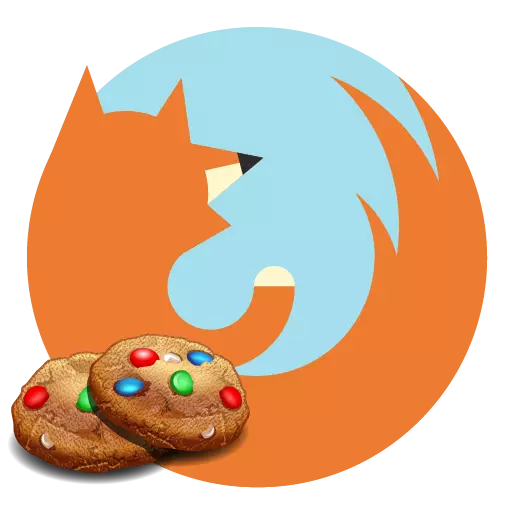
U procesu rada s preglednikom Mozilla Firefox, web preglednik bilježi primljene informacije koje korisnicima omogućuje pojednostavljenje korisnika surfanja weba. Dakle, na primjer, preglednici popravlja kolačiće - informacije koje vam omogućuju da ne izvršavate kada zadržite na autorizaciji web resursa na web-lokaciji.
Omogućavanje kolačića u Mozilla Firefoxu
Ako tijekom prijelaza na bilo koju web-lokaciju morate obavljati ovlaštenje, tj. Unesite podatke za prijavu i zaporku, kaže da je Mozilla Firefox onemogućio značajku očuvanja kolačića. Stalno ispražnjene postavke (na primjer, jezik ili stražnju pozadinu) mogu se dokazati istim. I premda su omogućeni zadani kolačići, vi ili drugi korisnik može onemogućiti njihovu štednju za jednu, nekoliko ili svih web-lokacija.
Uključite kolačiće vrlo jednostavne:
- Kliknite gumb MENU i odaberite "Postavke".
- Prebacite se na karticu "Privatnost i zaštita", a u odjeljku Priča postavite parametar "Firefox" će koristiti postavke pohrane. "
- Na popisu parametara koji se pojavljuju, označite okvir u blizini stavke "Prihvati kolačiće s web-mjesta".
- Provjerite dodatne parametre: "Uzmite kolačiće s web-lokacijama trećih strana"> "Uvijek" i "Čuvajte kolačiće"> "Prije isteka njihove valjanosti."
- Pogledajte iznimke ... ".
- Ako je popis jedan ili više web-mjesta s statusom "Block", odaberite IT / NJIH, Izbrišite i spremite promjene.
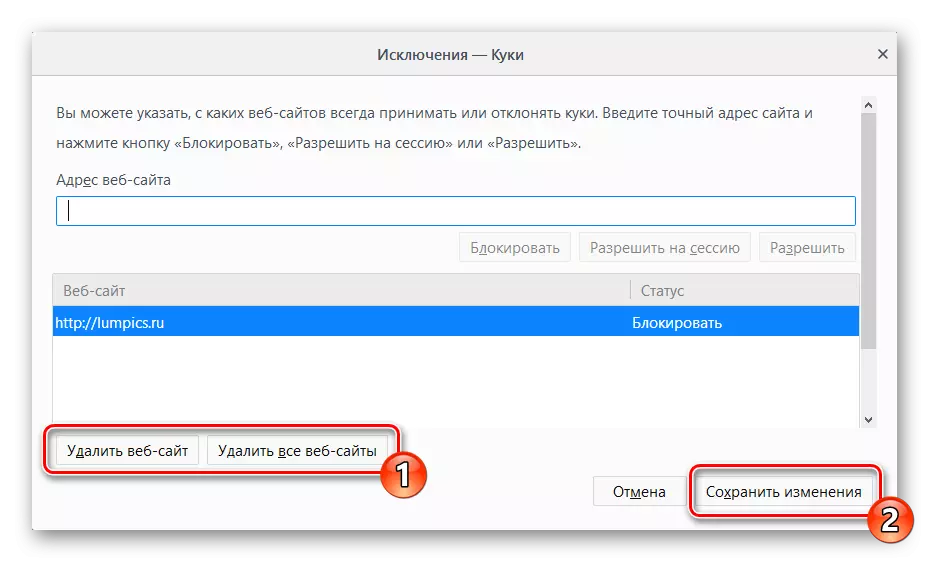

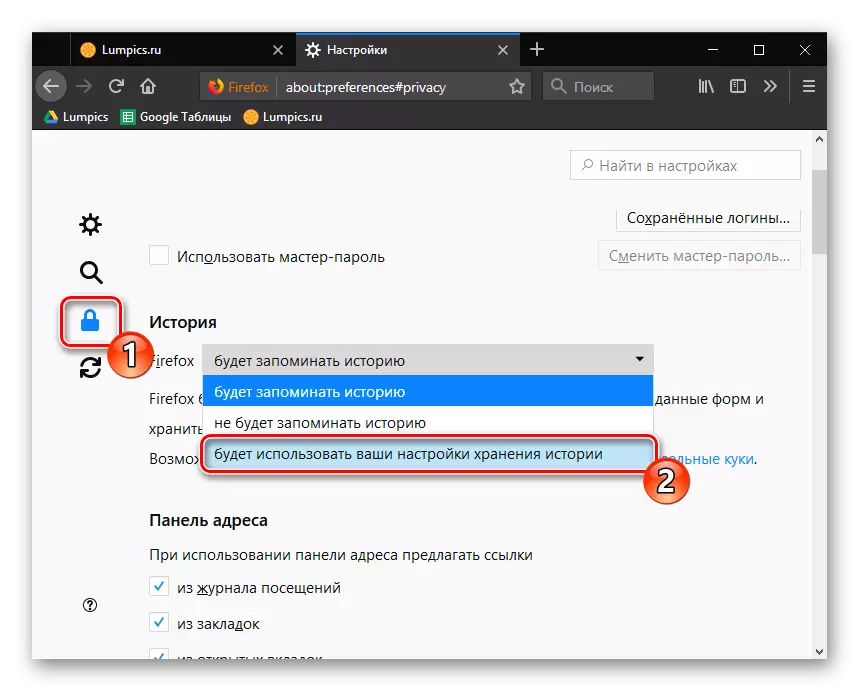
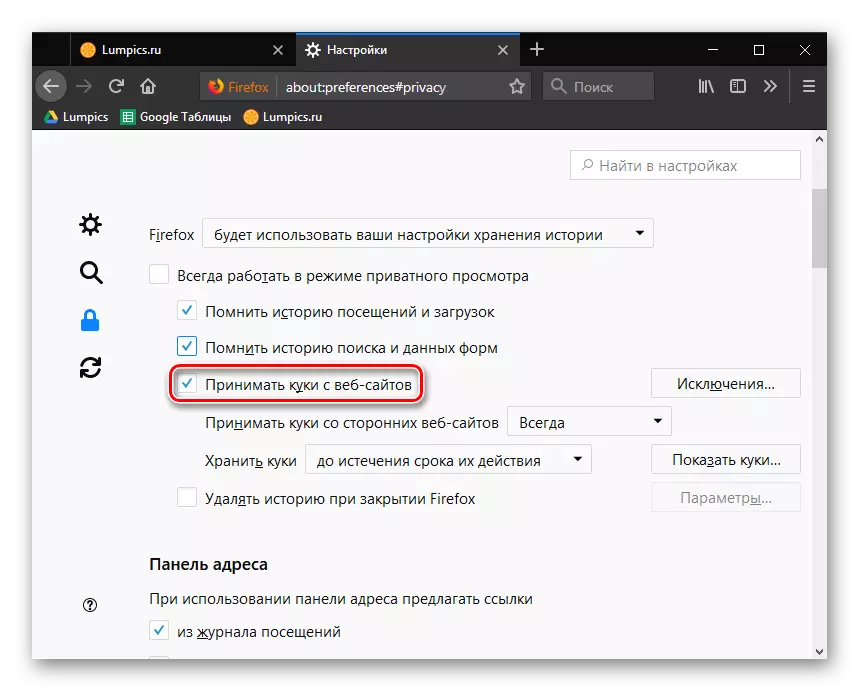

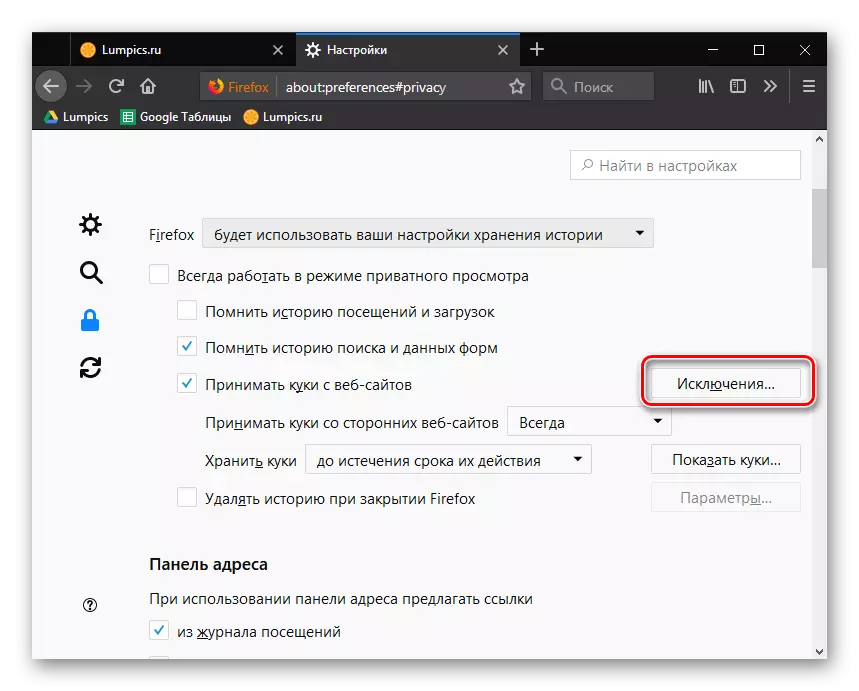
Izrađene su nove postavke, tako da možete zatvoriti samo prozor postavki i nastaviti sesiju za surfanje na webu.
